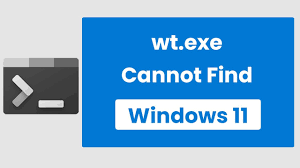Viele Leute berichteten über den Fehler „Windows kann wt exe Windows 11 nicht finden“ nach dem Windows-Upgrade von Windows 10 auf Windows 11. Die Fehlermeldung „Datei nicht gefunden“ weist darauf hin, dass das Problem während des Upgrades oder seiner Installation auftritt. Die Datei konnte nicht richtig hinzugefügt werden oder wurde während des Vorgangs beschädigt.
Dieses Problem tritt häufig auf, wenn das Upgrade, die Verbesserung des Betriebssystems und die Softwareinstallation einen Fehler aufweisen. In einem solchen Fall sollten Sie das Upgrade rückgängig machen und das System dann erneut aktualisieren, um das Problem zu lösen.
Die Neuinstallation von Windows oder die Neuinstallation des Terminals kann Ihnen auch den Fix für wt.exe nicht gefunden Windows 11 liefern. Sie können das automatische PC-Reparatur-Tool verwenden, um nach beschädigten oder veränderten Dateien zu suchen, die für den besprochenen Fehler verantwortlich sein könnten.
Eine Malware-Infektion kann Schäden an den Systemordnern und anderen Teilen verursachen. Da die Ex-Dateien von verschiedenen Prozessen benötigt werden, tritt der Fehler auch dann auf, wenn sie das Windows-Terminal nicht verwenden. Wenn Sie jedoch eine automatische Lösung für dieses Problem wünschen, sollten Sie das PC Repair Tool verwenden.
Für die manuellen Korrekturen sollten Sie sich auf die unten erwähnten Korrekturen für Windows beziehen, die wt exe Windows 11 nicht finden können.
Mögliche Fixes für wt.exe nicht gefunden Windows 11
Lösung 1: Schalten Sie das Windows-Terminal aus und wieder ein
- Drücken Sie Win+ I und öffnen Sie die Windows-Einstellungen,
- Klicken Sie auf Apps > Apps & Funktionen,
- Jetzt finden Sie unter der App-Ausführung den Terminal-Eintrag,
- Wenn es eingeschaltet ist, schalten Sie es ein und wieder aus. Wenn es ausgeschaltet ist, dann einfach ausschalten,
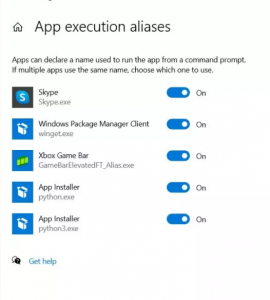
- Verlassen Sie das Fenster,
- Drücken Sie dann Win R und greifen Sie auf den folgenden Pfad zu:
%USERPROFILE%\\AppData\\Local\\Microsoft\\WindowsApps\\wt.exe
Lösung 2: SFC-Scan ausführen
Wenn die Beschädigung von Systemdateien zu diesem Problem führt, können Sie die integrierte Windows-Systemdateiprüfung verwenden, um die automatische Reparatur zu erhalten:
- Eingabeaufforderung als Administrator öffnen,
- Geben Sie sfc/scannow ein und drücken Sie die Eingabetaste.
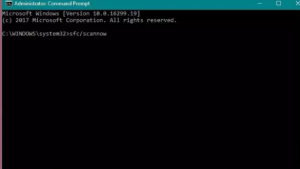
- Lassen Sie das Dienstprogramm zur Dateiprüfung den Scan durchführen und die fehlenden Dateien wiederherstellen.
- Wenn der Vorgang abgeschlossen ist, starten Sie das Gerät neu.
Lösung 3: Installieren Sie Windows Terminal neu
Wenn das Problem weiterhin besteht, sollten Sie Windows Terminal vollständig neu installieren, um das Problem zu beheben. Sie sollten die offizielle Microsoft-Website verwenden, um die Installation auf Ihrem System durchzuführen.
Fix 4: Aktualisieren Sie das Windows-Betriebssystem
Suchen Sie nach einem möglichen Windows-Betriebssystem-Upgrade, das verfügbar ist, wenn wt.exe nicht gefunden wird. Windows 11 wird fortgesetzt:
- Suchen Sie nach Windows Update und drücken Sie die Eingabetaste.
- Gehen Sie nun zu den Einstellungen und klicken Sie dann auf Update & Sicherheit,
- Klicken Sie in den Windows-Updates auf Nach Updates suchen,
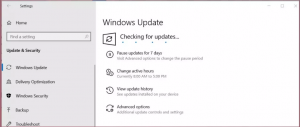
- Wenn ein Update verfügbar ist, finden Sie die Option, es herunterzuladen und zu installieren.
Fazit
Das ist alles! Wir runden jetzt unseren Artikel ab, wie man Windows repariert, kann wt exe Windows 11 nicht finden. Hoffentlich helfen Ihnen diese Methoden wirklich dabei, den erforderlichen Fix zu erhalten. Wenn Sie Zweifel an der Durchführung von Schritten in einer der genannten Methoden haben, kommentieren Sie uns im Kommentarbereich unten.